
Apple İşletme Yönetimi’nde konumları yapılandırma
Apple İşletme Yönetimi’ne kaydolduğunuzda ilk konum otomatik olarak oluşturulur (birincil konum olarak adlandırılır) ve kuruluşunuzun adını içerir. Kullanımınızı diğer konumları veya ofisleri kapsayacak şekilde genişlettikçe daha fazla konum ekleyebilir ve bu konumların bilgilerini düzenleyebilirsiniz. Ek konumlar, fiziksel konumları veya kuruluşa ait birimleri gösterebilir. Uygulamalar ve Kitaplar daha sonra belirli konumlara sağlanabilir. Konumlara İçerik Yöneticisi ve Personel gibi kullanıcı görevleri atanabilir.
Konumları yönetme ayrıcalığına sahip iki görev vardır: Yönetici (en fazla ayrıcalığa sahip görev) ve Kişi Yöneticisi (Yöneticiden sonra en fazla ayrıcalığa sahip görev).
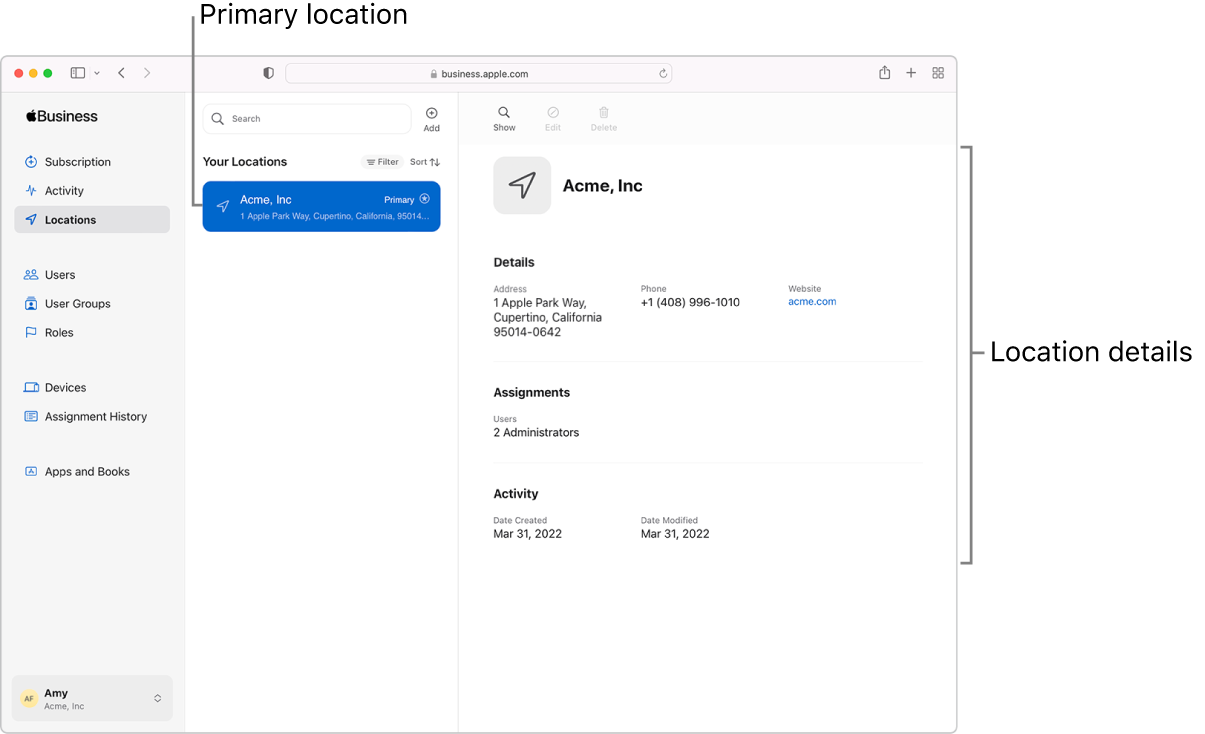
Konum bilgilerini arama ve görüntüleme
Apple İşletme Yönetimi’nde
 , Yönetici veya Kişi Yöneticisi görevi olan bir kullanıcıyla giriş yapın.
, Yönetici veya Kişi Yöneticisi görevi olan bir kullanıcıyla giriş yapın.Kenar çubuğunda Konumlar’ı
 seçin, ardından bir konum seçin veya arama alanında arayın. Bkz. Arama yapma.
seçin, ardından bir konum seçin veya arama alanında arayın. Bkz. Arama yapma.Konumu seçin ve bu konum hakkındaki temel bilgileri görüntüleyin.
Bazı durumlarda sadece sizin yaptığınız bağlantıları görürsünüz.
Birleştirilmiş kimlik doğrulama yapılandırmaları, kullanıcılarınız için Yönetilen Apple Hesabı yapılandırmaları ve bu kuruluş hakkında diğer bilgileri görüntülemek için kenar çubuğunun alt kısmında yer alan adınızı, ardından Tercihler’i
 seçin.
seçin.
Bir konum ekle
Konum ekleyebilirsiniz. Bu özellik, kuruluşunuz için birden fazla uzaktan konum yönetiyorsanız faydalı olabilir.
Apple İşletme Yönetimi’nde
 , Yönetici veya Kişi Yöneticisi görevi olan bir kullanıcıyla giriş yapın.
, Yönetici veya Kişi Yöneticisi görevi olan bir kullanıcıyla giriş yapın.Kenar çubuğunda Konumlar’ı
 ve ardından pencerenin üst kısmındaki Ekle butonunu
ve ardından pencerenin üst kısmındaki Ekle butonunu  seçin.
seçin.Yeni konum bilgilerini girin ve Kaydet’i seçin.
Konum düzenleme
Birincil konum dışında herhangi bir konumu düzenleyebilirsiniz. Bu özellik, kuruluşunuz için birden fazla uzaktan konum yönetiyorsanız faydalı olabilir.
Apple İşletme Yönetimi’nde
 , Yönetici veya Kişi Yöneticisi görevi olan bir kullanıcıyla giriş yapın.
, Yönetici veya Kişi Yöneticisi görevi olan bir kullanıcıyla giriş yapın.Kenar çubuğunda Konumlar’ı
 seçin, ardından bir konum seçin veya arama alanında arayın. Bkz. Arama yapma.
seçin, ardından bir konum seçin veya arama alanında arayın. Bkz. Arama yapma.Konumu ve ardından pencerenin üst kısmındaki Düzenle butonunu
 seçin.
seçin.Seçili konumu düzenleyin, ardından Kaydet’i seçin.
Konum silme
Elle oluşturulmuş bir konumu silebilirsiniz. Silmeden önce hesaplar, uygulama ve kitap lisansları başka bir konuma aktarılmalıdır.
Apple İşletme Yönetimi’nde
 , Yönetici veya Kişi Yöneticisi görevi olan bir kullanıcıyla giriş yapın.
, Yönetici veya Kişi Yöneticisi görevi olan bir kullanıcıyla giriş yapın.Kenar çubuğunda Konumlar’ı
 seçin, ardından bir konum seçin veya arama alanında arayın. Bkz. Arama yapma.
seçin, ardından bir konum seçin veya arama alanında arayın. Bkz. Arama yapma.Sil butonunu
 seçin.
seçin.Konumu silmek istediğinizden emin olun. Bu işlem geri alınamaz.
Sil’i seçin.